I router Wi-Fi sono dispositivi fondamentali per connettere i vari dispositivi alla rete senza l’uso dei dati mobili. Tra le numerose opzioni disponibili sul mercato, il Google Nest Wifi Pro si distingue per le sue caratteristiche. Anche se esistono router più veloci e tecnologicamente avanzati, i dispositivi Nest non richiedono abbonamenti, sono semplici da configurare, sono compatibili con il Wi-Fi 6E e offrono un’ottima integrazione con altri dispositivi Google.
È importante creare una password robusta per tutelare la sicurezza della rete Wi-Fi. Oltre a ciò, è consigliabile cambiare frequentemente la password e non utilizzare quella predefinita. Google facilita il cambio della password sui router Nest rendendo il processo intuitivo.
Cosa considerare nel scegliere una nuova password
Nonostante cambiare la password sia un’operazione semplice, ci sono alcuni aspetti da tenere a mente.
- Cambiare la password Wi-Fi scollega i dispositivi dalla rete. Assicurarsi di avere il tempo necessario per riconnetterli.
- La nuova password deve avere tra 8 e 63 caratteri.
- È vietato l’uso degli spazi nella password.
- Non possono essere utilizzati caratteri speciali, come @, #, $, %, &, *, o +.
Seguendo queste indicazioni, il cambiamento della password avverrà con successo.
Come cambiare la password su un router Google Nest?
Modificare la password del Google Nest Wifi è un’operazione semplice da effettuare tramite l’app Google Home, disponibile per Android e iOS.
- Aprire l’app Google Home sul proprio dispositivo.
- Selezionare il router Google Nest Wifi nella scheda Preferiti. Se non appare, andare alla scheda Dispositivi e selezionarlo.
- Cliccare su Impostazioni di rete.
- Nella sezione Password, eliminare la vecchia password e inserire quella nuova.
- Premere il pulsante Salva.
La rete Wi-Fi richiederà ora la nuova password per la connessione. Se si configura un nuovo dispositivo Nest Wifi con lo stesso nome di rete e password di un router precedente, i dispositivi si connetteranno automaticamente.
Cosa fare se i miei dispositivi non si connettono?
Dopo aver cambiato la password della rete Wi-Fi, alcuni dispositivi potrebbero non riuscire a connettersi. Ecco alcune soluzioni per risolvere il problema.
- Riavviare il dispositivo problematico e provare a riconnetterlo dopo il riavvio. Se il dispositivo è alimentato, ad esempio un dispositivo smart home, scollegarlo, attendere 10 secondi e ricollegarlo.
- Dimenticare la rete Wi-Fi e riconnettersi utilizzando la stessa password.
- Collegarsi a un’altra rete.
- Eseguire il ripristino di fabbrica del dispositivo. Successivamente, provare a riconnettersi alla rete.
Se i problemi di connessione persistono, è consigliabile contattare il produttore del dispositivo.
Mantenere una buona igiene della password
Per garantire la sicurezza della rete Wi-Fi e proteggere i dati personali, è essenziale cambiare frequentemente la password e adottare misure aggiuntive di sicurezza, come l’installazione di una VPN sul router.








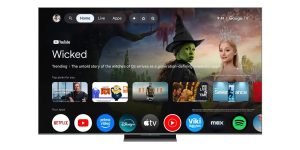


Lascia un commento